C’è sempre stato un certo enigma dietro le versioni di Apple. Potrebbe essere il motivo per cui c’è un enorme interesse e attività sui social media prima del lancio di Apple. Questo fenomeno ha portato molta attenzione al programma Beta Seed, che consente alle persone di testare il software pre-rilascio. In precedenza, per accedere a un programma beta, era necessario registrarsi per un account sviluppatore a $ 99 / anno; questo account ti ha permesso di eseguire beta test delle app, nonché di creare e rilasciare le tue app. Tuttavia, Apple ha rilasciato una volta il software premium gratuitamente e rimanendo fedele a questo passaggio alle app gratuite, Apple ha reso il programma beta seed gratuito per qualsiasi titolare di account Apple. Questo è limitato a OS X, tuttavia, il programma beta iOS costerà ancora $ 99 / anno e gli sviluppatori di OS X hanno ancora bisogno di un account separato per distribuire le loro app. Ecco come puoi partecipare gratuitamente al programma semi beta di OS X di Apple e iniziare a eseguire le ultime build di Mavericks.

Il processo è abbastanza semplice, la versione breve è che puoi iscriverti al programma beta dal sito Web di Apple, scaricare l’app e sarai avvisato di tutti gli aggiornamenti beta delle tue app scaricate. Lasciati guidare passo dopo passo. Iniziamo dirigendoci verso l’AppleSeed sito web e facendo clic su “Partecipa ora”.
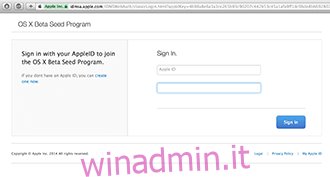
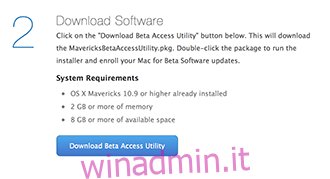
Qui, verrai indirizzato a una pagina di benvenuto che spiega di cosa tratta il programma beta seed. Fare clic su “Inizia” e verrai indirizzato a una pagina di registrazione. Puoi utilizzare il tuo ID Apple per accedere, questo ti porterà a un elenco di istruzioni. Si consiglia vivamente di creare un backup, poiché le app beta sono note per essere instabili e possono funzionare male di tanto in tanto. È molto probabile che dovrai ripristinare un backup in un determinato momento, è solo prudente. L’app Time Machine integrata nel Mac può guidarti attraverso questo processo. Una volta fatto, scarica la “Beta Access Utility” dal tuo attuale link. È un file minuscolo (meno di 1 MB), quindi non devi preoccuparti che occupi spazio.

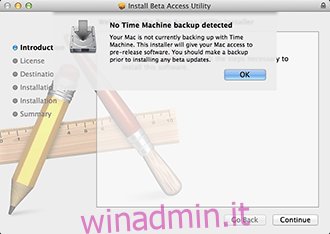
Per impostazione predefinita, verrà scaricato nella cartella Download, riceverai una notifica sulla pagina Web al termine del download. Individua il file nella cartella Download e installalo. Ti avviserà se Time Machine non viene rilevato. Sebbene non sia necessariamente richiesto; è comunque altamente raccomandato.
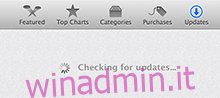
Al termine dell’installazione, l’app App Store verrà avviata automaticamente e cercherà gli aggiornamenti beta per le app installate. Fai clic su “Aggiorna tutto” e sarai armato con il software beta.
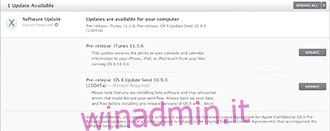
Se in qualsiasi momento desideri annullare l’iscrizione al programma beta, vai nel menu Apple (fai clic su in alto a sinistra) e fai clic su Preferenze di Sistema. Apri le preferenze per App Store. Qui, vedrai “Il tuo computer è impostato per ricevere aggiornamenti software pre-rilascio”, fai clic su modifica e fai clic su “Non mostrare aggiornamenti pre-rilascio” e non riceverai più aggiornamenti beta.
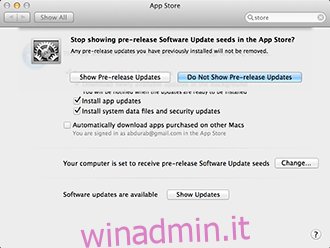
Questo dovrebbe bastare.
Partecipa al programma beta seed qui

